移动硬盘文件无法删除的解决方法
移动硬盘删除文件时提示“文件或目录损坏且无法读取

15. pass 【top】
[功能] 设定DOS寻找.COM、.EXE、.BAT文件的所在目录
[格式] path=[[drive:]path[;…]]或path
[说明] 只打path没有参数时,只显示环境变量内容。有参数时,重新设置path变量。在没有指定path环境变量时,用户发出的命令,DOS首先判断其是否为内部命令,再查找当前目录中是否有主文件名是该命令的可执行文件,如果均不是,则显示信息“Bad command or filename”。如果发出了指定路径的命令,则在指定径中依次查找,仍找不到则出现上述提示。
chkdsk是check disk的缩写,用来检查你的磁盘的使用情况。
chkdsk命令的格式是: chkdsk 磁盘名 ,例如要检查A盘使用情况,就输入chkdsk A: ,检查c盘使用情况,就输入chkdsk C: /f,如果直接输入chkdsk,就检查当前磁盘的使用情况。
8. type 【top】
[功能] 在屏幕上显示文本文件内容命令
[格式] type [C:][path]filename.ext
[说明] type命令用来在屏幕上快速、简便地显示文本文件的内容,扩展名为TXT的文件是文本文件。如果用这个命令显示扩展名为EXE或COM等其它文件,输出的结果往往是一些乱七八糟的符号并伴有无规则的响铃声,有时甚至会出现死机现象。
这个命令对磁盘的格式化过程,实际上是用DOS规定的信息存储格式对磁盘进行规划的过程。格式化磁盘时,要清除磁盘上已经存在的所有数据,在磁盘上写上引导记录,划分出文件分配表和根目录,同时,它还要找出磁盘上的所有坏扇区并作上不可使用的标记。命令参数我们这里只列出了一个:/S。当使用了这个参数后,磁盘格式化并装入操作系统文件,使之变成引导盘。相当于format后再进行下一命令:SYS。
U盘和移动硬盘不能安全删除问题及解决方案
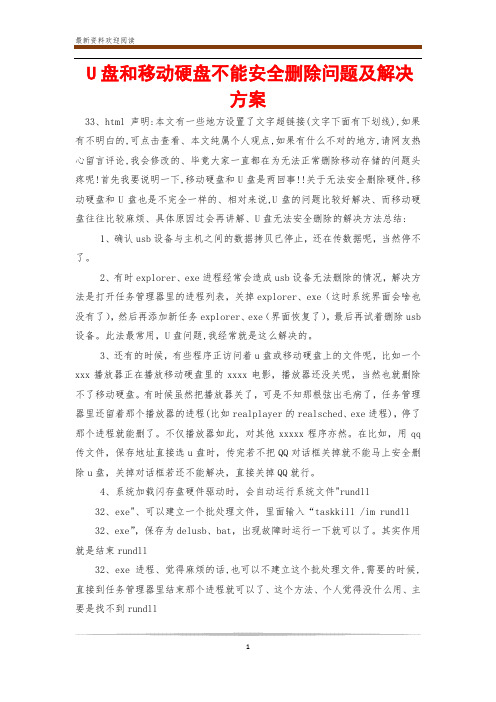
U盘和移动硬盘不能安全删除问题及解决方案33、html声明:本文有一些地方设置了文字超链接(文字下面有下划线),如果有不明白的,可点击查看、本文纯属个人观点,如果有什么不对的地方,请网友热心留言评论,我会修改的、毕竟大家一直都在为无法正常删除移动存储的问题头疼呢!首先我要说明一下,移动硬盘和U盘是两回事!!关于无法安全删除硬件,移动硬盘和U盘也是不完全一样的、相对来说,U盘的问题比较好解决、而移动硬盘往往比较麻烦、具体原因过会再讲解、U盘无法安全删除的解决方法总结: 1、确认usb设备与主机之间的数据拷贝已停止,还在传数据呢,当然停不了。
2、有时explorer、exe进程经常会造成usb设备无法删除的情况,解决方法是打开任务管理器里的进程列表,关掉explorer、exe(这时系统界面会啥也没有了),然后再添加新任务explorer、exe(界面恢复了),最后再试着删除usb 设备。
此法最常用,U盘问题,我经常就是这么解决的。
3、还有的时候,有些程序正访问着u盘或移动硬盘上的文件呢,比如一个xxx播放器正在播放移动硬盘里的xxxx电影,播放器还没关呢,当然也就删除不了移动硬盘。
有时候虽然把播放器关了,可是不知那根弦出毛病了,任务管理器里还留着那个播放器的进程(比如realplayer的realsched、exe进程),停了那个进程就能删了。
不仅播放器如此,对其他xxxxx程序亦然。
在比如,用qq 传文件,保存地址直接选u盘时,传完若不把QQ对话框关掉就不能马上安全删除u盘,关掉对话框若还不能解决,直接关掉QQ就行。
4、系统加载闪存盘硬件驱动时,会自动运行系统文件"rundll32、exe"、可以建立一个批处理文件,里面输入“taskkill /im rundll 32、exe”,保存为delusb、bat,出现故障时运行一下就可以了。
其实作用就是结束rundll32、exe进程、觉得麻烦的话,也可以不建立这个批处理文件,需要的时候,直接到任务管理器里结束那个进程就可以了、这个方法、个人觉得没什么用、主要是找不到rundll32、exe进程、、、顺便提示各位朋友、如果你找到了rundll32、exe进程、但是却无法正常结束这个进程、、那么说明你的电脑已经中了病毒、、这是网友们的经验、5、对U盘盘符点右键,选unlocker解锁(要有unlocker这个软件,请点此下载),然后再安全删除设备就行了。
移动硬盘 文件夹“无法访问,拒绝访问,无法删除,0字节”

WindosXP把移动硬盘上丢失的好多文件都放到了一个名叫found.000的隐藏文件夹。
发现一个问题,从此文件夹中复制出别的子文件夹,一切无恙。
但剪切出来的文件夹,双击会出现“文件夹无法访问,拒绝访问”的状况,而且此文件夹显示为0字节。
还是网上有牛人啊,也不得不感谢baidu,google。
解决方法大概如下(几乎全部复制的人家的):解决此问题,必须关闭“简单文件共享”,然后获取文件夹的所有权:1. 关闭“简单文件共享”:a. 单击“开始”,然后单击“我的电脑”。
b. 在“工具”菜单上,单击“文件夹选项”,然后单击“查看”选项卡。
c. 在“高级设置”下,单击以清除“使用简单文件共享(推荐)”复选框(去掉对勾),然后单击“确定”。
2. 右键单击您希望获得其所有权的文件夹,然后单击“属性”。
3. 单击“安全”选项卡,然后单击“安全”消息框(如果出现)中的“确定”。
4. 单击“高级”,然后单击“所有者”选项卡。
5. 在“名称”列表中,单击您的用户名,如果您是作为管理员登录的,请单击“Administrator”,或者单击“Administrators”组。
如果您希望获得该文件夹内容的所有权,请单击以选中“替换子容器及对象的所有者”复选框。
6. 单击“确定”。
您可能会收到以下错误信息,其中Folder 是您想获得其所有权的文件夹的名称:You do not have permission to read the contents of directory Folder.Do you want to replace the directory permissions with permissions granting you Full Control?All permissions will be replaced if you press Yes.7. 单击“是”。
8. 单击“确定”,然后对该文件夹及其内容重新应用您希望的权限及安全设置。
为什么移动硬盘在自己的电脑上不能复制也不能删除文件
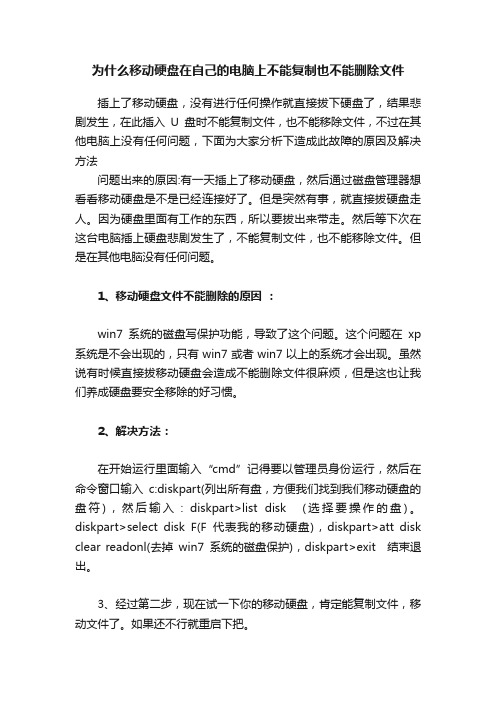
为什么移动硬盘在自己的电脑上不能复制也不能删除文件插上了移动硬盘,没有进行任何操作就直接拔下硬盘了,结果悲剧发生,在此插入U盘时不能复制文件,也不能移除文件,不过在其他电脑上没有任何问题,下面为大家分析下造成此故障的原因及解决方法问题出来的原因:有一天插上了移动硬盘,然后通过磁盘管理器想看看移动硬盘是不是已经连接好了。
但是突然有事,就直接拔硬盘走人。
因为硬盘里面有工作的东西,所以要拔出来带走。
然后等下次在这台电脑插上硬盘悲剧发生了,不能复制文件,也不能移除文件。
但是在其他电脑没有任何问题。
1、移动硬盘文件不能删除的原因:win7系统的磁盘写保护功能,导致了这个问题。
这个问题在xp 系统是不会出现的,只有win7或者win7以上的系统才会出现。
虽然说有时候直接拔移动硬盘会造成不能删除文件很麻烦,但是这也让我们养成硬盘要安全移除的好习惯。
2、解决方法:在开始运行里面输入“cmd”记得要以管理员身份运行,然后在命令窗口输入c:diskpart(列出所有盘,方便我们找到我们移动硬盘的盘符),然后输入:diskpart>list disk(选择要操作的盘)。
diskpart>select disk F(F代表我的移动硬盘),diskpart>att disk clear readonl(去掉win7系统的磁盘保护),diskpart>exit 结束退出。
3、经过第二步,现在试一下你的移动硬盘,肯定能复制文件,移动文件了。
如果还不行就重启下把。
以上是关于为什么移动硬盘在自己的电脑上不能删除文件了。
很多时候出现这种硬盘不能复制的问题,如果是工作的需要都会导致我们重装系统之类的。
希望你能分享下这篇文章,让更多人能够快速找到解决方法。
为什么无法删除移动硬盘上的文件?
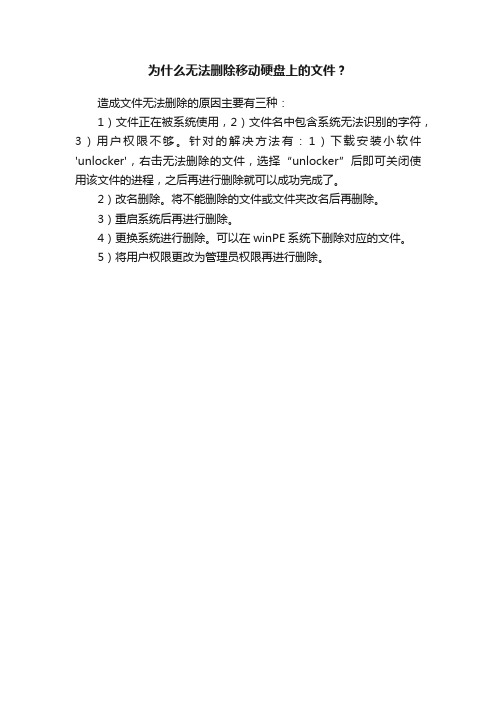
为什么无法删除移动硬盘上的文件?
造成文件无法删除的原因主要有三种:
1)文件正在被系统使用,2)文件名中包含系统无法识别的字符,3)用户权限不够。
针对的解决方法有:1)下载安装小软件'unlocker',右击无法删除的文件,选择“unlocker”后即可关闭使用该文件的进程,之后再进行删除就可以成功完成了。
2)改名删除。
将不能删除的文件或文件夹改名后再删除。
3)重启系统后再进行删除。
4)更换系统进行删除。
可以在winPE系统下删除对应的文件。
5)将用户权限更改为管理员权限再进行删除。
U盘和移动硬盘不能安全删除问题

8.实在不行,只能强行卸载:点击开始-运行,输入fsutil volume dismount X:回车,其中,X:是系统为你的移动设备分配的盘符(本人未测试该法)
9.再不行的话,试试这个:打开系统服务(右击我的电脑-管理-服务和应用程序-服务),停用shell hardware detection项,这样既可以解决自动播放的问题,又可以解决删除硬件时无法删除的问题(本人未测试该法)
忠告,不要在未停止移动硬盘(电源开着)时拔掉移动硬盘,很容易损坏设备.(特别是移动硬盘)
这里顺便提一下另一个问题,就是有些网友提出"移动硬盘安全删除了仍然运转"的问题:
移动硬盘的USB接口,不只传输数据,同时还要供电在系统中移除移动硬盘只是一个软操作,这只证明你可以安全的拔下USB线了,数据传输模式被结束,而要停止供电还要你亲手拔掉USB线所以硬盘亮着灯还在转那是没有拔下USB线的原因
如果用户选择"为提高性能而优化",这时,使用有优化闪存盘读写性能,但是如果用户直接拨下闪存盘时,闪存盘的数据可能损坏或者丢失选择完以后,单击"确定"即可
大家可能也发现了,系统默认的是"为快速删除而优化"!这也就是为什么有些网友说直接拨插没事的原因.系统默认的是支持热拨插的!!!不过,如果移动硬盘和U盘的指示灯在闪烁,一定不要直接拨插,因为指示灯闪烁说明有数据在传输.这时直接拨插,极可能造成数据丢失!
相应的解决办法就是:清空你的剪切板,或者在你的硬盘上随便进行一下复制某文件再粘贴的操作,这时候你再去删除U盘提示符,看看是不是顺利删除了?
第二种方法:
如果觉得上面那种方法还无效的话,可以使用下面这个方法:
同时按下键盘的"Ctrl"+"Alt"+"Del"组合键,这时会出现"任务管理器"的窗口,单击"进程"标签,在"映像名称"中寻找"rundll32.exe"进程,选择"rundll32.exe"进程,然后点击"结束进程",这时会弹出任务管理器警告,问你确定是否关闭此进程,点击"是",即关闭了"rundll32.exe"进程。再删除U盘就可以正常删除了。
硬盘里的文件损坏无法删除怎么办
移动硬盘里的文件损坏无法删除怎么办2011-12-14一、常规解决办法:1.注消或重启电脑,然后再试着删除。
2.进入“安全模式删除”。
3.在纯DOS命令行下使用DEL,DELTREE和RD命令将其删除。
4.如果是文件夹中有比较多的子目录或文件而导致无法删除,可先删除该文件夹中的子目录和文件,再删除文件夹。
5.在任务管理器中结束Explorer.exe进程,然后在命令提示符窗口删除文件。
6.如果你有安装ACDSee,FlashFXP,Nero,Total这几个软件,可以尝试在这几个软件中删除文件夹。
二、高级解决方案:1.磁盘错误运行磁盘扫描,并扫描文件所在分区,扫描前确定已选上修复文件和坏扇区,全面扫描所有选项,扫描后再删除文件。
2.预读机制:某些媒体播放中断或正在预览时会造成无法删除。
在“运行”框中输入:REGSVR32 /U SHMEDIA.DLL,注销掉预读功能。
或删除注册表中下面这个键值:[HKEY_LOCAL_MACHINE\SOFTWARE\Classes\CLSID\{87D62D94-71B3-4b9a-9489-5FE68 50DC73E}\InProcServer32]。
3.防火墙:由于反病毒软件在查毒时会占用正在检查的文件,从而导致执行删除时提示文件正在使用,这时可试着暂时关闭它的即时监控程序,或许可以解决。
4.OFFice、WPS系列软件:OFFice的非法关闭也会造成文件无法删除或改名。
重新运行该程序,然后正常关闭,再删除文件。
5.借助WinRAR:右击要删除的文件夹,选择“添加到压缩文件”。
在弹出的对话框中选中“压缩后删除源文件,”随便写个压缩包名,点确定。
6.权限问题:如果是2000和xp系统,请先确定是否有权限删除这个文件或文件夹。
7.可执行文件的删除:如果可执行文件的映像或程序所调用的DLL动态链接库文件还在内存中未释放,删除时就会提示文件正在使用,解决方法是删除系统的页面文件,Win98中是Win386.SWP,Win2000/XP是pagefile.sys。
XP操作系统提示u盘移动硬盘等设备无法安全删除解决方案.dot
XP操作系统提示u盘移动硬盘等设备无法安全删除解决方案摘自网络》》》1 删除U盘时提示无法停止…通用卷‟设备的解决方法安全删除U盘时,大家常常会遇到提示“无法停止…通用卷‟设备,请稍候再停止该设备。
”这种情况下可以强行拔下U盘吗?当然不可以!这时候如果强行拔除的话,很容易损坏计算机U口或者你的U盘。
如果你的U盘上有重要的资料,很有可能就此毁坏了。
那么应该怎么办呢?在这里我写几种常用的解决方法,希望对大家有所帮助。
第一种方法(这也是我建议大家最常用的方法):往往我们在把U盘的文件或者数据取出来的时候,都是用的“复制”“粘贴”方式,而如果复制的是U盘上的文件,这个文件就会一直放在系统的剪切板里,处于待用状态。
而如果这种情况下我们要删除U盘的话,就会出现上面的无法停止U盘的提示。
相应的解决办法就是:清空你的剪切板,或者在你的硬盘上随便进行一下复制某文件再粘贴的操作,这时候你再去删除U盘提示符,看看是不是顺利删除了?第二种方法:如果觉得上面那种方法还无效的话,可以使用下面这个方法:同时按下键盘的"Ctrl"+"Alt"+"Del"组合键,这时会出现"任务管理器"的窗口,单击"进程"标签,在"映像名称"中寻找"rundll32.exe"进程,选择"rundll32.exe"进程,然后点击"结束进程",这时会弹出任务管理器警告,问你确定是否关闭此进程,点击"是",即关闭了"rundll32.exe"进程。
再删除U盘就可以正常删除了。
使用这种方法时请注意:如果有多个"rundll32.exe"进程,需要将多个"rundll32.exe"进程全部关闭。
第三种方法:这种方法同样是借助了任务管理器,同时按下键盘的"Ctrl"+"Alt"+"Del"组合键,出现"任务管理器"的窗口,单击"进程",寻找"EXPLORER.EXE"进程并结束它。
移动硬盘删除文件时报错
在cmd下进入该盘目录,运行chkdsk X: /f,提示CHKDSK 正在校验文件...,几秒后提示删除*.*文件索引成功,重新删除,文件夹成功删除。
chkdsk是check disk的缩写,用来检查你的磁盘的使用情况。
chkdsk命令的格式是:chkdsk磁盘名,例如要检查A盘使用情况,就输入chkdsk A: ,检查c盘使用情况,就输入chkdsk C: /f,如果直接输入chkdsk,就检查当前磁盘的使用情况。
该方法我试过了,绝对有效,谢天谢地,本来最坏的打算是格式化。
网上很多朋友都抱怨三星的移动硬盘有这问题,而我用的正是三星的,看来三星的技术却是要加强了。
附:1、MBR(Main Boot Record):主引导记录2、CHKDSK [volume[[path]filename]]] [/F] [/V] [/R] [/X] [/I] [/C] [/L[:size]]volume 指定驱动器(后面跟一个冒号)、装入点或卷名。
filename 仅用于FAT/FAT32: 指定要检查是否有碎片的文件/F 修复磁盘上的错误。
/V 在FAT/FAT32 上: 显示磁盘上每个文件的完整路径和名称。
在NTFS 上: 如果有清除消息,将其显示。
/R 查找不正确的扇区并恢复可读信息(隐含/F)。
/L:size 仅用于NTFS: 将日志文件大小改成指定的KB 数。
如果没有指定大小,则显示当前的大小。
/X 如果必要,强制卷先卸下。
卷的所有打开的句柄就会无效(隐含/F)/I 仅用于NTFS: 对索引项进行强度较小的检查/C 仅用于NTFS: 跳过文件夹结构的循环检查。
/I 和/C 命令行开关跳过卷的某些检查,减少运行Chkdsk 所需的时间。
移动硬盘删除文件技巧
查找物理磁盘错误
使用 /r 命令行选项可查找文件系统中的物理磁盘错误。有关使用 recover 修复物理性损坏文件的信息,请参阅“”。
报告磁盘坏扇区
在磁盘第一次准备运行时,chkdsk 报告的坏扇区标记为损坏。它们不会造成危险。
了解退出码
下表列出了 chkdsk 完成任务后报告的退出码。
在 FAT 磁盘上,要检查当前目录中所有文件的不相邻块,请键入:
chkdsk *.*
Chkdsk 显示状态报告,然后列出符合具有不相邻块条件的文件。
XOX
修复磁盘错误
只有指定 /f 命令行选项,chkdsk 命令才修复磁盘错误。Chkdsk 必须可以锁定驱动器以纠正错误。由于修复通常会更改磁盘的文件分配表,有时还会丢失数据,所以 chkdsk 会首先发送如下所示的确认消息:
10 lost allocation units found in 3 chains.
语法
chkdsk [volume:][[Path] FileName] [/f] [/v] [/r] [/x] [/c] [/l[:size]]
参数
volume:
指定驱动器号(冒号分隔)、装入点或卷名。
[Path} FileName]
指定需要 chkdsk 检查碎片整理的文件或文件集的位置和名称。使用通配符(* 和 ?)可以指定多个文件。
移动硬盘删除文件时提示“文件或目录损坏且无法读取
移动盘里有几个文件老是删除不能,不能打开也不能删除,只会玩命提示“文件或目录损坏且无法读取”,看起来几碍眼。。。但是又没有解决的办法就只能让它在那放着。。。
在网上下载了几个修复损坏文件的软件,但是都不起作用,于是目光便转向直接用系统命令修复——
- 1、下载文档前请自行甄别文档内容的完整性,平台不提供额外的编辑、内容补充、找答案等附加服务。
- 2、"仅部分预览"的文档,不可在线预览部分如存在完整性等问题,可反馈申请退款(可完整预览的文档不适用该条件!)。
- 3、如文档侵犯您的权益,请联系客服反馈,我们会尽快为您处理(人工客服工作时间:9:00-18:30)。
无法删除移动硬盘文件文件名、目录名或卷标语法不正确的解决方法以前电脑曾经出现过每次打开文件夹都会跳出一个窗口显示文件名、目录名或卷标语法不正确的信息网上找了很多资料都没有很好的解决办法因为原因都是跟我不一样的很多都是因为文件系统格式转换引起的而我这个错误出现的是莫名其妙后来看到一个帖子说系统可能存在着"以设备名命名的文件夹拒绝服务漏洞"什么意思呢?windows系统有一个特点,就是在windows下无法以设备名来命名文件或文件夹,这些设备名有:aux,com1,com2,prn,con,nul。
但win2000(win xp)有个漏洞,可以让这一不可能成为可能。
如果你的操作系统是win2000或win xp,那么运行cmd.exe,用"md c:\con\\"命令可以建立一个和设备名con相同的目录。
而当你试图去删除这个目录的时候,就会出现刚才那个"文件名、目录名或卷标语法不正确"的窗口虽然这个和偶电脑的症状不是很一致不过还是提醒了我把所有文件都显示后,在桌面上看到了一个隐藏的文件夹也叫桌面=_=,抱着怀疑的态度把这个文件夹给删了果然系统恢复正常了!当然引起这个症状的原因可能有很多,我的那种方法不一定能解决问题.但是如果遇到这种情况的话,可以试一下,看看有没有什么特殊的文件夹:),比如一些和系统的设备名称相同的或者像我电脑出现的那种叫桌面的文件夹什么的有的话删掉试试看.当然不要彻底删除,放到回收站就行了,免得你丢了什么重要资料来找偶>_<.好了,偶要说的就这么多了,遇到问题还是要靠多想多找这里替baidu做个广告,有问题,baidu一下无法删除??: 文件名,目录名或卷标语法不正确一、常规解决办法:1.注消或重启电脑,然后再试着删除。
2.进入“安全模式删除”。
3.在纯DOS命令行下使用DEL,DELTREE和RD命令将其删除。
4.如果是文件夹中有比较多的子目录或文件而导致无法删除,可先删除该文件夹中的子目录和文件,再删除文件夹。
5.在任务管理器中结束Explorer.exe进程,然后在命令提示符窗口删除文件。
6.如果你有安装ACDSee,FlashFXP,Nero,Total这几个软件,可以尝试在这几个软件中删除文件夹。
二、高级解决方案:1.磁盘错误运行磁盘扫描,并扫描文件所在分区,扫描前确定已选上修复文件和坏扇区,全面扫描所有选项,扫描后再删除文件。
2.预读机制:某些媒体播放中断或正在预览时会造成无法删除。
在“运行”框中输入:REGSVR32 /U SHMEDIA.DLL,注销掉预读功能。
或删除注册表中下面这个键值:[HKEY_LOCAL_MACHINE\SOFTWARE\Classes\CLSID\{87D62D94-71B3-4b9a-9489-5FE6850DC73E} \InProcServer32]。
3.防火墙:由于反病毒软件在查毒时会占用正在检查的文件,从而导致执行删除时提示文件正在使用,这时可试着暂时关闭它的即时监控程序,或许可以解决。
4.OFFice、WPS系列软件:OFFice的非法关闭也会造成文件无法删除或改名。
重新运行该程序,然后正常关闭,再删除文件。
5.借助WinRAR:右击要删除的文件夹,选择“添加到压缩文件”。
在弹出的对话框中选中“压缩后删除源文件,”随便写个压缩包名,点确定。
6.权限问题:如果是2000和xp系统,请先确定是否有权限删除这个文件或文件夹。
7.可执行文件的删除:如果可执行文件的映像或程序所调用的DLL动态链接库文件还在内存中未释放,删除时就会提示文件正在使用,解决方法是删除系统的页面文件,Win98中是Win386.SWP,Win2000/XP是pagefile.sys。
注意要在DOS下删除。
8.文件粉碎法:使用文件粉碎机,如File Pulverizer,可以彻底删除一些顽固文件。
三、制作一个无法删除的“文件保险箱”文件夹无法删除,未必就是不好的事情,如果把一些重要的文件放在这个目录中,不就可以避免误删了吗?一个文件名只包含空格的文件夹在Windows中是不允许创建和删除的,但在DOS下却可以创建文件名包含\的文件夹。
在我们使用Windows的过程中,会遇到各种各样的问题。
即使是最简单的删除文件也可能遇到麻烦,要么系统提示“文件正在被另一个人或程序使用”,要么就是报告“访问被拒绝”……如果你也遇到过这种情况,不妨看看本文。
原因一:文件正在使用中在删除文件时,经常会遇到的一个问题是,文件正在使用,无法删除。
如果试图删除以独占访问而不是以共享访问方式打开,并且正在使用中的文件时,系统就会出现错误提示:“无法删除xxx:文件正在被另一个人或程序使用”。
而另一种情况则是,能够使用删除命令删除文件,但在打开文件的进程释放该文件之前,文件实际上并未删除。
要解决上述问题,需要确定拥有文件打开句柄的进程,然后关闭此进程。
在以前的Windows中,我们可以使用资源工具包的Oh.exe。
但在XP中,安装好的SupportTools却不带Oh.exe。
不过,XP提供了一个新的Openfiles.exe命令行工具,它能够报告进程打开的各个文件。
与Oh.exe相似,Openfiles.exe也要求打开系统内核监视,这会消耗一些内存,并降低系统操作的性能。
打开系统监视的命令是“Openfiles/localon”,它会启用系统全局标志“维护对象列表”,需重新启动系统才能生效。
重新启动系统后,在命令提示符下执行不带参数的“Openfiles”,即可看到各个进程打开文件的清单。
原因二:文件系统损坏磁盘上的坏区、其他硬件故障或者软件错误都可能会损坏文件系统,使文件出现问题而无法删除。
典型操作失败的方式可能各不相同,当检测到文件系统损坏时,通常会收到一条提示运行Chkdsk的信息。
如果遇到这种情况,可以在磁盘卷上运行Chkdsk实用工具以纠正任何存在的错误。
根据损坏的性质,Chkdsk也许能够恢复文件数据,也许无法恢复,但Chkdsk可以使文件系统返回到一种在内部一致的状态。
有关Chkdsk实用工具的命令及参数,可以在命令提示符下执行“Chkdsk/?”查阅。
原因三:文件使用了存取控制列表如果某个文件使用了存取控制列表(Access ControlList,简称ACL),而操作者又没有相应的权限,那么删除文件时就可能出现“访问被拒绝”的提示。
通常情况下,管理员具有取得任何文件所有权的隐含能力,文件所有者也具有修改文件权限的隐含能力。
不过,这些默认的权限是可以被修改的。
要解决因ACL导致文件无法删除的问题,就必须以具有相应权限的用户身份登录,或者是赋予自己删除文件的权限,然后才能删除文件。
要注意的是,操作者必须拥有这些文件的所有权才能更改权限。
如果是因为文件使用了不规范的ACL而不能使用某些安全工具显示或修改其权限时,可以尝试使用命令行工具Cacls.exe进行修改。
原因四:文件名使用了一个保留名称众所周知,像AUX、LPT1这样的名称是为旧式DOS设备保留的。
为了向后兼容,在Windows中不允许使用这些文件名,也不能使用典型的Win32文件调用来创建它们。
反之,如果文件名是Win32命名空间中的一个保留名称,则同样可能无法删除此文件。
要解决此类问题,可以在Linux或其他非Windows的操作系统下重命名或删除该文件。
另外,如果能够使用特定的语法指定到该文件的路径,也可以使用一些内置的命令绕过典型的Win32保留名称检查。
例如,在WindowsXP中使用以下命令,可以删除名为“lpt1”的文件(Del命令后面加上“?”来避免Windows检查文件名的合法性):Del [URL=/news/w31/file://?c:]?c:[/URL]文件路径lpt1原因五:无效的文件名称如果文件名中包括一个无效名称,例如文件名有一个尾随空格,或一个尾随句点,或者文件名仅由一个空格组成,同样可能无法删除该文件。
值得一提的是,如果使用典型的Win32语法打开名称中有尾随空格或尾随句点的文件,则尾随空格或句点在打开实际文件之前会被去掉。
因此,如果在同一个文件夹中有两个分别名为“File.txt”和“File.txt”的文件(注意第二个文件名后面的空格),当使用标准Win32调用打开第二个文件时,实际上会打开第一个文件。
同样,如果文件的名称仅是“”(一个空格字符),当尝试使用标准Win32调用打开它时,实际上会打开该文件的父文件夹。
在此情况下,如果尝试更改这些文件上的安全设置,就有可能会意外更改其他文件上的设置。
与解决文件名使用保留名称的方法类似,可以使用一种适当的内部语法删除此文件。
例如要删除包含尾随空格的文件,可以使用如下命令:Del [URL=http://xxx://?]?[/URL] c:文件路径(尾随空格的文件名)原因六:文件路径太深无法访问文件位于比最大路径字符数(MAX_PATH)更深的路径中,可能导致文件无法访问,当然,这种情况较为少见。
如果路径深的原因是文件夹名称太长,最简便的解决方案是使用自动生成的8.3名称访问该文件。
如果8.3路径也太长,可以从根文件夹开始重命名文件夹,缩短它们的名称,以使目标文件的路径深度不超过MAX_PATH。
若是文件的深度超过128个文件夹,可以通过创建一个网络共享,使其位于文件夹树中尽可能深的位置,然后通过访问此共享来访问文件。
一般情况下,如果遇到因文件路径太深无法访问的情况,可以通过使用创建文件的软件来管理这些文件。
也就是说,如果有一个程序,它可以创建超过MAX_PATH的文件,则我们也可以使用该程序来管理这些文件。
此外,对于通过网络共享创建的深层次结构的文件也可以通过使用同一共享来进行删除。
前面介绍了Windows系统中文件或文件夹无法删除的几种原因以及解决的方法。
在某些情况下,可能还会遇到上述各种原因的不同组合,使得删除文件的过程更加复杂。
这就需要读者能够举一反三,灵活应用微软提供的各种实用工具进行解决了。
Windows XP中删除AVI文件的问题很多朋友可能会遇到Windows XP中无法删除AVI文件的问题,这主要是由于WindowsXP视频预览功能的Bug所导致的。
你可以尝试用以下方法进行删除。
方法一在运行命令框中输入“Regs-vr32/uShmedia.dll”并回车,卸去WindowsXP的视频文件预览功能。
当以后想要恢复视频预览功能时,再使用“Regsvr32Shmedia.dll”命令重新注册即可。
方法二先打开命令提示符窗口,然后在任务管理器中结束Explorer进程,再从命令提示符窗口中切换到保存视频文件的文件夹下,用Del命令删除文件。
